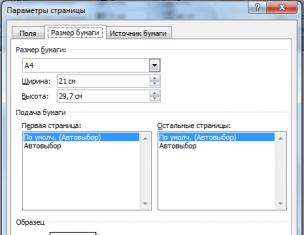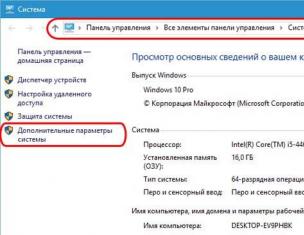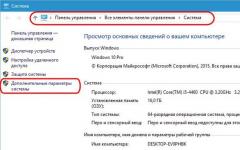И не го последва, се сблъсква с проблема с хакването. Какво да направите, ако сметкахакнат?(съвет от самите Blizzard)
Първо, трябва да запазите спокойствие и да разберете, че вашият акаунт (ако играете) ще се върне при вас жив и здрав.
Какво може да се случи, ако не можете да влезете в акаунта си?
- забравили сте или сте загубили паролата за акаунта си (в този случай използвайте формата за възстановяване на парола -)
- не можете да влезете в акаунта си поради истинско хакване
Акаунтът ви наистина ли е хакнат?
- паролата работи добре досега
- Има защитно устройство (), прикрепено към вашия акаунт, но вие не сте го прикачили
- Наскоро актуализирахте паролата си и сега не можете да влезете
- акаунтът ви е блокиран и нямате представа защо
Ако поне един от горните примери ви подхожда, тогава спешно трябва да използвате формуляра за възстановяване на акаунта -
Кражба на акаунт и хакване
Първият въпрос, който възниква в съзнанието на жертвата е „ Как може да стане това?". Най-разбираемият отговор е, че най-основната кражба се случва, когато данните за вход и парола се прехвърлят на трети страни, тоест вие сами сте предоставили на нападателя информацията за вашия акаунт. Това може да е абсолютно всеки човек (често маскиран като служител на Blizzard), който се опитва да разбере цялата информация от вас. При никакви обстоятелства не трябва да давате на никого данните за вход в акаунта си. Blizzard винаги предупреждава играчите - " Служителите на Blizzard никога няма да ви поискат лична информация.«.
Първите стъпки за възстановяване на акаунта ви са закърпване на всички дупки в сигурността. Ако акаунтът ви наистина е бил хакнат, тогава проверете как точно сте попаднали на измамниците. По-долу има колекция, която ще ви помогне да вземете подходящи мерки.
Причини за хакване на акаунт
Фишинг имейли
Фишинг имейлиимейлите са една от най-популярните тактики, използвани от измамниците. Повечето записи се крадат именно заради такива писма. Говорим за съобщения и линкове, водещи към сайта, които много приличат на официалните от Blizzard. Най-често такива писма пристигат на развален английски, така че ако сте посочили руски в настройките на акаунта си, но сте получили писмо на съвсем различен език, това е първата причина да бъдете предпазливи.
В такива съобщения, както се очаква, от вас се изисква да отидете на сайта и да въведете данните за вход и парола за вашия акаунт, след което тези данни моментално попадат в ръцете на нападателите.
Как да разпознаем фишинг?
- V " фишинг„Писмото ви моли да предоставите вашето потребителско име и парола (това писмо е от Blizzard НИКОГАняма да поиска от вас да предоставите каквато и да е информация)
- V " фишинг» писмото ви заплашва с спешна нужда и нарушения на правилата (например: срещу вашия акаунт е започнато разследване относно разпространението на хакерски софтуер; ще трябва незабавно да предоставите вашето потребителско име и парола, в противен случай ще последват санкции, включително изтриване)
- « фишинг» писмата могат да привлекат с бонуси и промоции. оферти (например: ранен достъп до бета версията; безплатно)
- « фишинг» писмата могат да съдържат правописни, граматически или пунктуационни грешки (ако едно писмо съдържа дори една грешка, това е чиста измама)
- V " фишинг" писмата може да ви помолят да отидете на уебсайта и да въведете данните си там (при никакви обстоятелства не трябва да правите това; за да защитите себе си и своите, включете " фишинг» филтър)
- V " фишинг» писма, адресът на подателя може да е много подобен на официалния (много е важно да проверите подробностите на писмото, за да сте сигурни в автентичността на писмото)
Но не само имейлите могат да бъдат опасни, имейл съобщенията в играта също могат да бъдат изпратени (уж) от служители на Blizzard. Никога не се поддавайте на подобни трикове, ако не искате да загубите акаунта си.
Компютърна сигурност - Сигурност на акаунта
Преди да играете, не забравяйте да:
- вашата парола е доста сложна (използвайте букви, цифри и символи, за да избегнете очевидни предположения за парола; в никакъв случай не използвайте пароли като „qwerty“, „poiuytrewq“ и др.)
- не споделяйте акаунта си с някой друг (първо, това е забранено от условията за ползване, и второ, това значително подкопава сигурността)
- никога не съхранявайте информация за акаунта на електронни носители, като компактдискове, текстови документии така нататък (много е важно да запишете данните за акаунта в бележник или тетрадка, за да не създавате проблеми за себе си)
- Никога не казвайте паролата си на никого (нито в играта, нито по пощата, нито по друг начин)
- не публикувайте вашия имейл, потребителско име или парола във форумите (това значително ще намали сигурността на вашия акаунт)
- Строго е забранено да разопаковате архиви във формат *exe (тези програми често са насочени към кражба на лични данни и това може да не е само акаунт)
- Избягвайте сайтове, предлагащи безплатни предмети, герои и елементи в играта
Техническа поддръжка (поддръжка)
И накрая, ако проблемът ви е толкова глобален, че не можете да го разрешите сами, свържете се обслужване техническа поддръжкаЕха() или се обадете на един от телефоните по-долу:
- Русия — 8800 5550106
- Австрия - 01 206091415
- Белгия - 02 2008688
- Великобритания - 020 34502175
- Германия - 069 380789184
- Холандия - 020 2035145
- Дания - 80 60 22 15
- Испания - 912757763
- Италия - 02 69430628
- Норвегия - 800 83997
- Финландия - 0800 97443
- Франция - 01 57324089
- Швеция - 020 1605821
- Полша - 022 3060409
- Швейцария - 0227614078
- Ирландия - 014897164
Бъдете винаги бдителни, сменяйте паролите си често, следете внимателно новините на Blizzard и акаунтът ви никога няма да бъде хакнат!
сряда, 16 януари 2019 г
Блокиран по погрешка или временно деактивиран? Попълнете нашия уеб формуляр.
Искаме да помогнем! Моля, свържете се с нас, ако смятате, че вашият акаунт в EA или някое от вашите потребителски имена е спряно или временно деактивирано по погрешка.
- Щракнете в горната част на която и да е страница на сайта за помощ на EA.
- Изберете играта, в която вашият акаунт е бил блокиран или временно деактивиран. Ако проблемът засяга целия ви акаунт в EA, изберете Произход.
- Изберете платформа.
- Изберете "Моята сметка", и тогава - „Блокиран или временно деактивиран акаунт“.
- Моля, предоставете други подробности по-долу.
- Например, ако изберете Origin, кажете ни дали играете с абонамент за Origin Access или не.
- Кликнете „Избор на метод за комуникация“.
- Влезте в блокиран или временно деактивиран запис, ако още не сте го направили.
След това ще видите нашия уеб формуляр. Попълнете го, за да имаме представа за вашия проблем.
Когато попълвате уеб формуляр:
Темата трябва да има прост формат: [забранен или деактивиран акаунт] - [игра или продукт, от който сте били забранени или деактивирани] - [вашето потребителско име].
Например:
- Спрян акаунт - Battlefield 1 - MySoldierABC
- Временно деактивиран акаунт - Answers HQ - Player1234
Включете тази информация в описанието на вашия проблем
Под темата на съобщението има поле, в което можете да опишете подробно проблема си. За да ви помогнем, ще ни е необходима следната информация:
- Вашето потребителско име
- Вашето EA ID, PlayStation™Network Online ID, Xbox Live Gamertag, потребителско име за конкретна мобилна игра на EA или потребителско име в игра.
- Вашето потребителско име в Answers HQ е същото като вашето EA ID, но вашето потребителско име в игра като The Sims може да е различно. Моля, уверете се, че когато се свързвате с нас, предоставяте необходимата информация относно вашето потребителско име, форум и езика, използван в него.
- Нуждаете се от помощ за намиране на вашето потребителско име в мобилна игра? .
- подробна информацияза съобщения за грешка или известия, които сте видели.
- Кажете ни какво се е случило и защо трябва да преразгледаме решението си относно вашия акаунт.
- Имейл адресът, свързан със спрян или временно деактивиран EA акаунт.
- Ако играете мобилна игра, вашата имейл адресможе да не е привързан към нея. Моля, уверете се, че използвате имейл адреса, свързан с вашия акаунт в EA, когато се свързвате с нас. Това ще ви даде повече информация за действията, които сме предприели по отношение на акаунта ви за мобилни игри.
Разглеждаме всички искания, получени при нас. Въпреки че винаги се опитваме да отговорим в рамките на 5 работни дни, ние все още сме хора. Понякога разрешаването на проблем отнема повече време.
Потърсете писма от [имейл защитен] . От този адрес ще се изпращат писма за блокиране и изключване и отговори на вашите съобщения.
В повечето случаи се предоставя помощ по телефона или чат. Въпреки това, нашият екип за спрени или временно деактивирани акаунти работи само с чрез имейл. Изпратеният от вас уеб формуляр ще бъде прегледан от консултанти, специализирани в спиране на акаунти и спиране.
- Няма да получа писмото?
- можеш ли да отблокираш акаунта ми? кой друг може да помогне?
- Не знам кой акаунт е блокиран?
- Не мога да се свържа с мрежата в игри от EA и други разработчици?
ами ако не получа писмото?
От адреса ще се изпращат писма за блокиране и изключване и отговори на вашите съобщения [имейл защитен] . Уверете се, че:
- ти добави [имейл защитен]към списъка с доверени получатели,
- Проверихте папките си с нежелана поща и социални медии.
Ами ако не можете да отключите моя акаунт? Кой може да помогне?
Някои игри разрешават разногласията по различен начин. Следвайте връзката за вашата игра, ако я видите в списъка.
Приятели, здравейте. Днешната статия ще бъде полезна предимно за корпоративни потребители на компютри, базирани на Windows, работещи със стандартни локални акаунти. Докато само упълномощени представители на компанията под формата на служители на ИТ отдела могат да влизат в акаунти със статут на администратор. Въпреки че в определен семеен микроклимат проблемът, описан по-долу, може да се срещне при използване на домашни устройства. Що за проблем е това? И това е невъзможността за достъп до Windows с известие на заключения екран „Потребителският акаунт е заключен и не може да се използва за влизане в мрежата.“ Какъв вид блокиране е това и как да се справим с него?
Така че не можем да влезем в Windows, защото виждаме това на заключения екран.
Такова блокиране е резултат от определен брой неуспешни опити за влизане в локален акаунт, ако компютърният администратор е направил съответните локални настройки. групова политика.
Заключване на акаунти в Windows
Администраторът на компютъра може да зададе определен брой опити за влизане в потребителски акаунти в локални групови правила. Ако този брой опити бъде надвишен, акаунтът се блокира за влизане. Това е вид защита срещу отгатване на парола. Дори ако не се занимаваме със ситуацията да се опитваме да познаем парола за чужд акаунт, а просто истинският му собственик невнимателно е въвел знаци или не е погледнал подредбата на клавиатурата, няма да е възможно да влезете в системата, дори ако е въведена правилната парола. Ще трябва да изчакате зададеното от администратора време, докато броячът на опитите за влизане се нулира. И, разбира се, докато изтече времето за блокиране.
Такава защита срещу отгатване на парола е инсталирана в редактора на локални групови правила, в правилата за блокиране на акаунти.


Чрез задаване на този праг другите параметри на правилата – времето преди нулирането на брояча на блокиране и продължителността на самото блокиране – автоматично ще бъдат зададени на 30 минути.

Те могат да бъдат сменени, ако е необходимо. И например задайте по-кратко време за нулиране на брояча на неуспешни опити за въвеждане на парола.

И напротив, увеличете времето за блокиране на самия акаунт.

Тази защита се прилага само за локални акаунти и не работи, когато се опитвате да отгатнете парола или ПИН код за свързани акаунти на Microsoft.
Можете да деблокирате блокиран акаунт по няколко начина:
Влезте с администраторски акаунт и премахнете заключването;
Ако достъпът до администраторския акаунт е невъзможен, премахнете заключването, като стартирате от преносимо устройство и коригирате нещо в системния регистър на Windows.
Как да отключите акаунта си в Windows, ако имате администраторски достъп
Ако вашият акаунт е блокиран, но имате достъп до администраторския акаунт, трябва да влезете в последния и да отключите своя по този начин. Натиснете клавишите Win+R и въведете:

В прозореца, който се отваря, в папката „Потребители“ потърсете своя акаунт и щракнете двукратно върху него.

В прозореца със свойства, който се отваря, премахнете отметката от квадратчето „Заключване на акаунт“. Ние кандидатстваме.

Нека се опитаме да влезем в нашия акаунт.
- Забележка: ако нямате парола за администраторския акаунт, не трябва да се опитвате да влезете с груба сила. Защитата от отгатване на парола се прилага за всички локални акаунти, включително администратора. Неговият акаунт също ще бъде блокиран след определен брой неуспешни опити за влизане.
Как да отключите акаунта си в Windows, ако нямате администраторски достъп
Ако нямате достъп до администраторския акаунт, вземете DVD или флаш устройство с инсталационния процес на който и да е Windows версииили Live disk с възможност за редактиране на системния регистър операционна система. Стартираме компютъра от преносимо устройство, в нашия случай това е флаш устройство Windows инсталации 10. Важно: стартирането от преносимо устройство трябва да се извършва само при рестартиране Windows системи 8.1 и 10. Нормалното изключване не може да се използва, тъй като в тези версии, поради функцията за ускорено стартиране, ядрото на системата се зарежда от файл, предварително записан на диска. Нуждаем се от ядрото, за да стартираме с променени настройки на системния регистър.
На първия етап от инсталирането на Windows натиснете Shift+F10. Стартирайте системния регистър с помощта на командния ред:


В прозореца за общ преглед отидете до корена на устройството „Този компютър“ и отидете до секцията Windows. За нас той е обозначен като устройство (C:\), но системното устройство може да бъде посочено и под различна буква. Тук трябва да навигирате според обема на секцията. На системен дялОтворете папката „Windows“, след това „System32“, след това „config“. Вътре в последния имаме нужда от SAM файла, това е така нареченият кошер на регистъра, отворете го.

Отвореният храст трябва да се нарече по някакъв начин, името не е важно. Нека го наречем 777.

Вътре в ключа на системния регистър HKEY_LOCAL_MACHINE сега виждаме нов клон 777. Разширете пътя вътре в него:
777 – SAM – Домейни – Акаунт – Потребители – Имена
Намерете името на вашия акаунт в папката „Имена“. Например, имаме нужда от потребителя Vasya. Да видим какво, когато изберете Vasya, се показва в панела на регистъра вдясно. Нашата стойност е 0x3f8. Същата стойност, но само в различен формат на писане - с допълнителни нули отпред и главни букви - сега търсим по-висока, в папката „Потребители“.